ghost恢复系统步骤 ghost怎么恢复系统
时间:2021-12-14
来源:pk38游戏网
作者:佚名222
ghost恢复系统步骤,ghost是一款能够为电脑系统进行还原,恢复的电脑系统工具软件,使用上也是非常的简单,很多用户都会选择ghost进行系统还原和重装,那么ghost怎么恢复系统呢,这里就为大家带来ghost恢复系统步骤,一起来看看吧。
ghost恢复系统步骤
1.如果没有备份的gho文件,需要到系统城下载所需ghost系统 iso镜像到本地硬盘,右键使用WinRAR等工具解压出来;
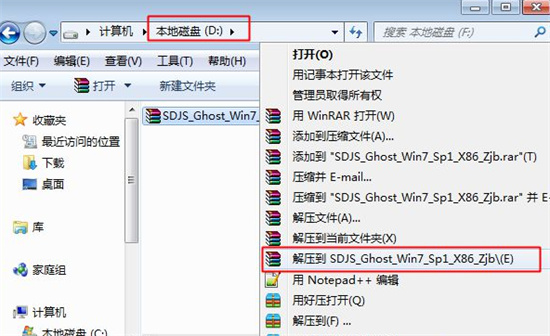
2.将最大的gho文件比如win7.gho和一键ghost还原工具放到同一目录,比如D盘,不要放C盘或桌面;
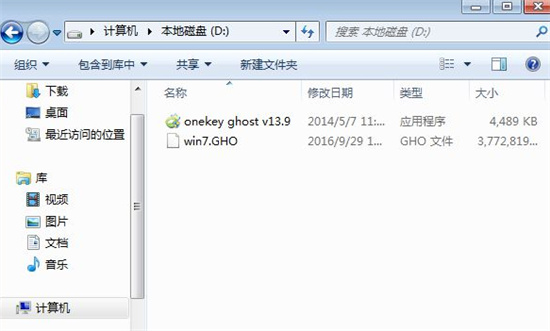
3.双击打开一键ghost恢复工具,选择“还原分区”,映像路径选择win7.gho文件,选择系统要还原的位置,比如C盘,或者根据磁盘容量选择安装位置,点击确定;

4.弹出对话框,点击是,立即重启进行计算机还原;
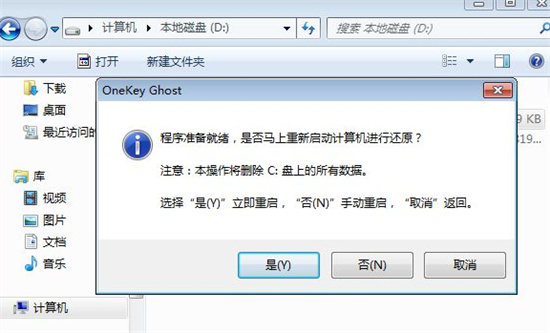
5.这时候电脑自动重启,启动菜单多出Onekey Ghost选项,电脑会自动选择这个选项进入;
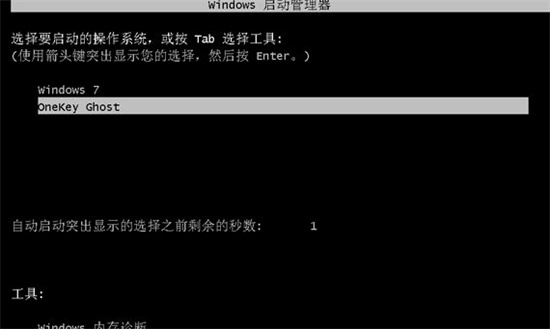
6.启动进入到这个界面,执行win7系统还原到C盘的操作,耐心等待进度条完成;
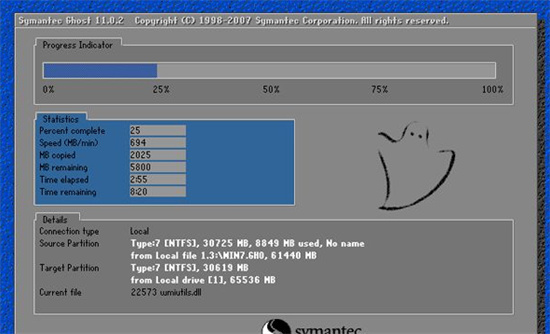
7.操作完成后,电脑自动重启,继续执行ghost还原系统过程;

8.ghost系统恢复过程通常5-10分钟,最后重启进入全新系统桌面后,ghost系统还原步骤就结束了。
以上就是关于ghost恢复系统步骤,希望能够帮助到大家。
火爆游戏玩不停
新锐游戏抢先玩
游戏攻略帮助你
更多+-
11/23
-
04/22
-
11/17
-
11/19
-
11/19


























